🤔 Έχετε αναρωτηθεί ποτέ πόσο χρόνο θα μπορούσατε να εξοικονομήσετε αν είχατε έναν επιπλέον διαχειριστή στη σελίδα σας στο Facebook; Η διαχείριση μιας επαγγελματικής σελίδας μπορεί να είναι απαιτητική, ειδικά όταν προσπαθείτε να ανταποκριθείτε σε όλα τα μηνύματα και να διατηρείτε το περιεχόμενο ενημερωμένο.
Η προσθήκη διαχειριστή σε σελίδα facebook δεν είναι μόνο μια έξυπνη κίνηση για την καλύτερη οργάνωση της σελίδας σας, αλλά μπορεί να αποδειχθεί ζωτικής σημασίας για την ανάπτυξή της. Είτε χρησιμοποιείτε υπολογιστή είτε κινητή συσκευή, θα σας δείξουμε ακριβώς πώς να το κάνετε με απλά βήματα. 👨💻
Σε αυτόν τον οδηγό, θα εξερευνήσουμε όλα όσα χρειάζεται να γνωρίζετε: από την προετοιμασία και τα βήματα προσθήκης, μέχρι τη ρύθμιση δικαιωμάτων και την επίλυση τυχόν προβλημάτων που μπορεί να προκύψουν. 🎯
Προετοιμασία για την προσθήκη διαχειριστή
Έλεγχος δικαιωμάτων σελίδας
Πριν προχωρήσετε στην προσθήκη νέου διαχειριστή, είναι απαραίτητο να επιβεβαιώσετε ότι έχετε τα κατάλληλα δικαιώματα στη σελίδα. Βεβαιωθείτε ότι είστε ο κύριος διαχειριστής (admin) της σελίδας, καθώς μόνο οι διαχειριστές με πλήρη δικαιώματα μπορούν να προσθέσουν νέους διαχειριστές.
Επιβεβαίωση ρόλου διαχειριστή
Στο Facebook υπάρχουν διάφοροι ρόλοι διαχείρισης με διαφορετικά επίπεδα πρόσβασης:
- Διαχειριστής (Admin): Πλήρης έλεγχος της σελίδας
- Επεξεργαστής (Editor): Δυνατότητα δημοσίευσης και διαχείρισης περιεχομένου
- Διαμορφωτής (Moderator): Απάντηση σε σχόλια και διαχείριση κοινότητας
- Αναλυτής (Analyst): Πρόσβαση σε στατιστικά στοιχεία
- Διαφημιστής (Advertiser): Διαχείριση διαφημίσεων
Συλλογή στοιχείων νέου διαχειριστή
Για να προσθέσετε έναν νέο διαχειριστή, θα χρειαστείτε:
- Το προφίλ Facebook του ατόμου που θέλετε να προσθέσετε
- Επιβεβαίωση ότι έχει ενεργό λογαριασμό
- Καθορισμό του συγκεκριμένου ρόλου που θα του αναθέσετε
Τώρα που έχετε ολοκληρώσει την προετοιμασία, μπορείτε να προχωρήσετε στα συγκεκριμένα βήματα προσθήκης του νέου διαχειριστή από τον υπολογιστή σας.
Βήματα προσθήκη διαχειριστή σε σελίδα facebook από υπολογιστή
Πρόσβαση στις ρυθμίσεις σελίδας
Συνδεθείτε στο Facebook και μεταβείτε στη σελίδα σας. Στο πάνω μέρος της σελίδας, κάντε κλικ στο κουμπί “Ρυθμίσεις” που βρίσκεται δίπλα στο κουμπί “Επεξεργασία Σελίδας”.
Εντοπισμός μενού διαχειριστών
Στο αριστερό μενού των ρυθμίσεων, εντοπίστε και επιλέξτε την ενότητα “Ρόλοι Σελίδας”. Εδώ θα δείτε μια λίστα με όλους τους τρέχοντες διαχειριστές και τους ρόλους τους.
Επιλογή “Προσθήκη διαχειριστή”
Κάντε κλικ στο κουμπί “Προσθήκη Ατόμου”. Θα εμφανιστεί ένα νέο παράθυρο όπου μπορείτε να επιλέξετε τον ρόλο του νέου διαχειριστή:
- Διαχειριστής
- Επεξεργαστής
- Διαμορφωτής
- Αναλυτής
- Διαφημιστής
Συμπλήρωση στοιχείων
Πληκτρολογήστε το όνομα ή το email του ατόμου που θέλετε να προσθέσετε. Επιλέξτε το σωστό άτομο από τη λίστα που θα εμφανιστεί. Στη συνέχεια:
- Επιλέξτε τον επιθυμητό ρόλο
- Κάντε κλικ στο “Προσθήκη”
- Περιμένετε την αποδοχή από το άτομο που προσθέσατε
Τώρα που ολοκληρώσατε την προσθήκη διαχειριστή από τον υπολογιστή σας, ας δούμε πώς μπορείτε να κάνετε το ίδιο από την κινητή σας συσκευή.
Προσθήκη διαχειριστή σε σελίδα facebook από κινητή συσκευή
Άνοιγμα εφαρμογής Facebook
Open the app Facebook στο κινητό σας και συνδεθείτε στον λογαριασμό σας. Βεβαιωθείτε ότι χρησιμοποιείτε την πιο πρόσφατη έκδοση της εφαρμογής για να αποφύγετε τυχόν προβλήματα συμβατότητας.
Πλοήγηση στις ρυθμίσεις
Ακολουθήστε τα παρακάτω βήματα:
- Πατήστε στο μενού με τις τρεις οριζόντιες γραμμές
- Επιλέξτε “Σελίδες”
- Επιλέξτε τη σελίδα σας
- Πατήστε “Ρυθμίσεις σελίδας”
- Μεταβείτε στην ενότητα “Ρόλοι διαχείρισης σελίδας”
Προσθήκη νέου διαχειριστή
Για να προσθέσετε έναν νέο διαχειριστή:
- Πατήστε “Προσθήκη ατόμου”
- Πληκτρολογήστε το όνομα ή το email του ατόμου
- Επιλέξτε τον ρόλο “Διαχειριστής”
- Πατήστε “Προσθήκη”
- Επιβεβαιώστε την ενέργεια με τον κωδικό πρόσβασής σας
Το άτομο που προσθέσατε θα λάβει ειδοποίηση και θα πρέπει να αποδεχτεί την πρόσκληση εντός 7 ημερών. Μέχρι τότε, η πρόσκληση θα εμφανίζεται ως “Εκκρεμής”.
Τώρα που ολοκληρώσατε την προσθήκη διαχειριστή από κινητό, είναι σημαντικό να κατανοήσετε πώς να διαχειριστείτε τα δικαιώματα του νέου διαχειριστή.
Ρύθμιση δικαιωμάτων
Επιλογή επιπέδου πρόσβασης
Το Facebook προσφέρει διάφορα επίπεδα πρόσβασης για τους διαχειριστές σελίδων. Οι βασικοί ρόλοι είναι:
- Διαχειριστής (Admin) – Πλήρης έλεγχος της σελίδας
- Επεξεργαστής (Editor) – Δυνατότητα δημοσίευσης και διαχείρισης περιεχομένου
- Διαφημιστής (Advertiser) – Διαχείριση διαφημίσεων
- Αναλυτής (Analyst) – Πρόσβαση σε στατιστικά
- Συντάκτης περιεχομένου (Content Creator) – Δημιουργία περιεχομένου
Καθορισμός αρμοδιοτήτων
Για κάθε ρόλο, μπορείτε να προσαρμόσετε συγκεκριμένες αρμοδιότητες όπως:
- Διαχείριση δημοσιεύσεων και σχολίων
- Αποστολή μηνυμάτων μέσω Messenger
- Δημιουργία και διαχείριση διαφημίσεων
- Προβολή στατιστικών στοιχείων
- Διαχείριση ρόλων άλλων διαχειριστών
Επιβεβαίωση αλλαγών
Μετά τον καθορισμό των δικαιωμάτων, είναι σημαντικό να επιβεβαιώσετε τις αλλαγές και να ενημερώσετε τον νέο διαχειριστή για τις αρμοδιότητές του. Βεβαιωθείτε ότι έχετε ελέγξει όλες τις ρυθμίσεις πριν αποθηκεύσετε τις αλλαγές.
Τώρα που έχετε ρυθμίσει τα δικαιώματα του νέου διαχειριστή, μπορείτε να αντιμετωπίσετε τυχόν προβλήματα που μπορεί να προκύψουν κατά τη διαδικασία.
Επίλυση συνηθισμένων προβλημάτων
Αντιμετώπιση σφαλμάτων πρόσβασης
Όταν αντιμετωπίζετε προβλήματα πρόσβασης, ακολουθήστε αυτά τα βήματα:
- Επιβεβαιώστε ότι ο λογαριασμός σας είναι ενεργός
- Ελέγξτε την σύνδεση στο διαδίκτυο
- Καθαρίστε την cache του browser σας
- Δοκιμάστε διαφορετικό πρόγραμμα περιήγησης
Διόρθωση λανθασμένων καταχωρήσεων
Για να διορθώσετε λάθος καταχωρήσεις διαχειριστών:
- Μεταβείτε στις ρυθμίσεις της σελίδας
- Επιλέξτε “Ρόλοι Σελίδας”
- Εντοπίστε τον λανθασμένο διαχειριστή
- Αφαιρέστε τον και προσθέστε τον ξανά με τα σωστά στοιχεία
Επαναφορά δικαιωμάτων
Σε περίπτωση που χρειάζεται να επαναφέρετε δικαιώματα:
- Αφαιρέστε πλήρως τον διαχειριστή
- Περιμένετε 24 ώρες
- Στείλτε νέα πρόσκληση
- Ορίστε εκ νέου τα επιθυμητά δικαιώματα
Επικοινωνία με υποστήριξη Facebook
Αν τα προβλήματα επιμένουν:
- Επισκεφθείτε το Κέντρο Βοήθειας του Facebook
- Υποβάλετε αναφορά προβλήματος
- Περιγράψτε αναλυτικά το ζήτημα
- Συμπεριλάβετε στιγμιότυπα οθόνης
Τώρα που γνωρίζετε πώς να αντιμετωπίζετε τα συνηθισμένα προβλήματα, μπορείτε να διαχειρίζεστε αποτελεσματικά τη σελίδα σας στο Facebook.
Conclusion
Η προσθήκη διαχειριστή στη σελίδα σας στο Facebook είναι μια απλή διαδικασία που μπορεί να πραγματοποιηθεί τόσο από υπολογιστή όσο και από κινητή συσκευή. Με τα κατάλληλα βήματα και ρυθμίσεις, μπορείτε να εξασφαλίσετε την ομαλή διαχείριση της σελίδας σας, διατηρώντας παράλληλα τον έλεγχο μέσω των κατάλληλων δικαιωμάτων πρόσβασης.
Σας προτείνουμε να είστε προσεκτικοί στην επιλογή των διαχειριστών και να ελέγχετε τακτικά τις ρυθμίσεις ασφαλείας της σελίδας σας. Εάν αντιμετωπίσετε οποιοδήποτε πρόβλημα κατά τη διαδικασία, μπορείτε πάντα να ανατρέξετε στο κέντρο βοήθειας του Facebook ή να επικοινωνήσετε με την υποστήριξη.



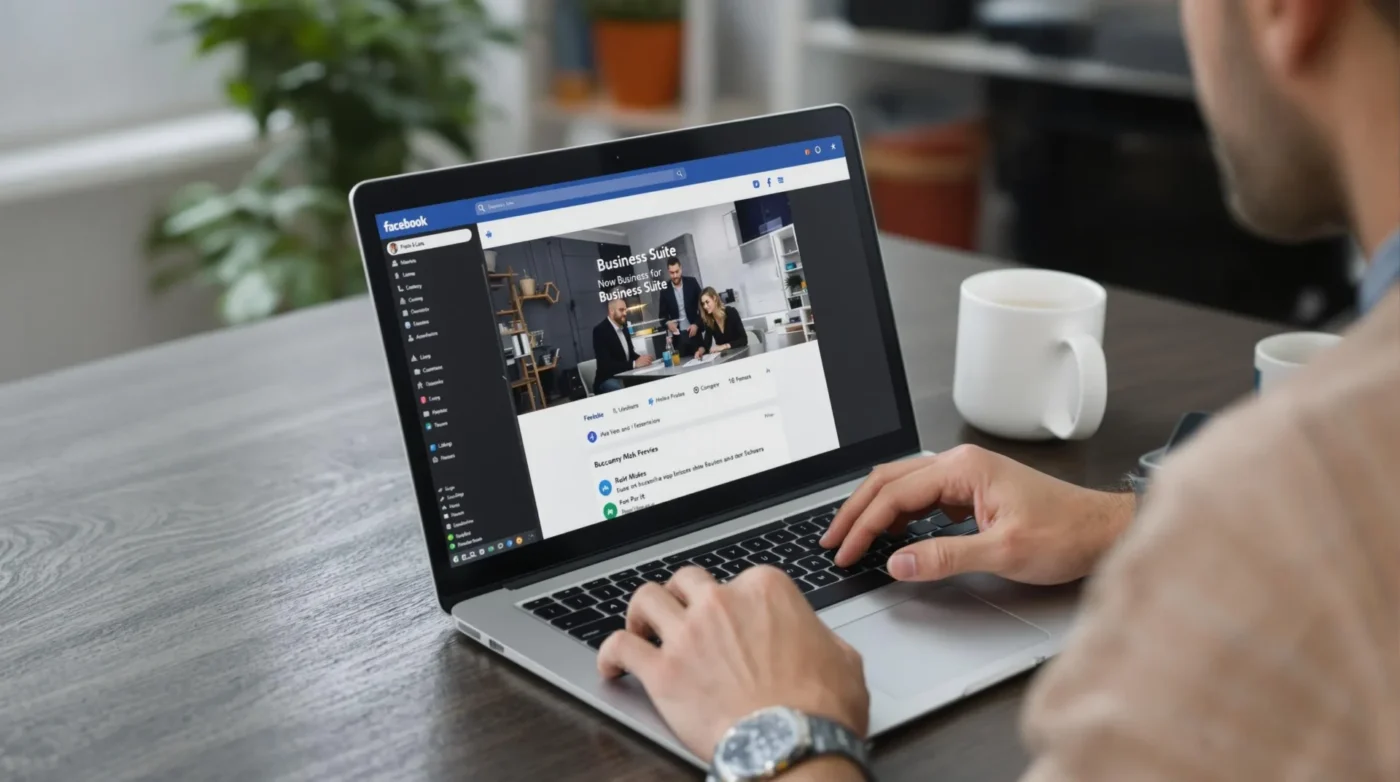
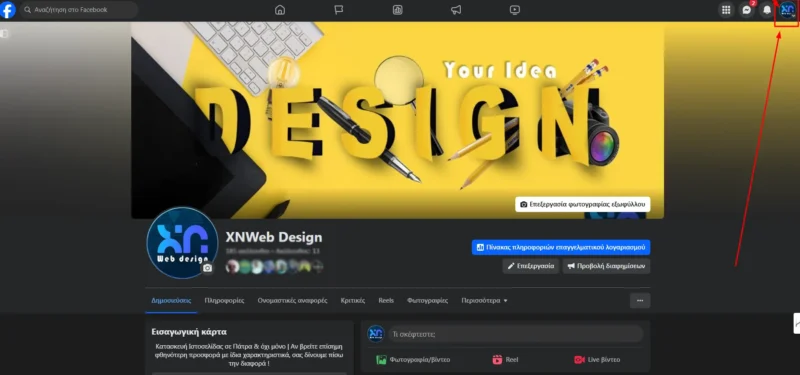
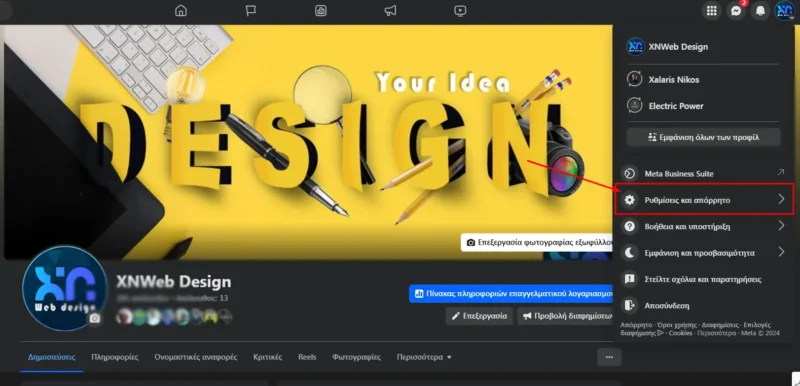
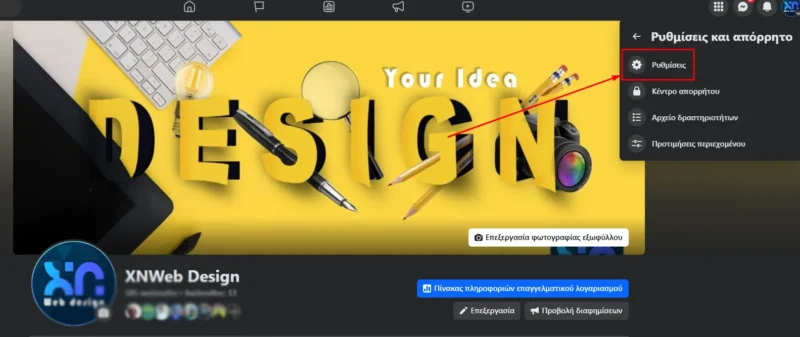
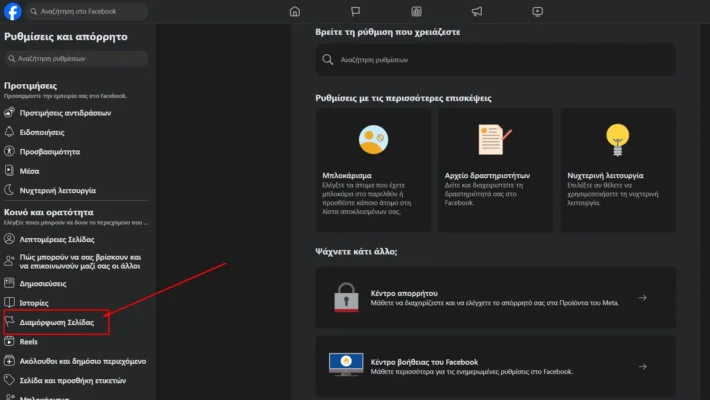
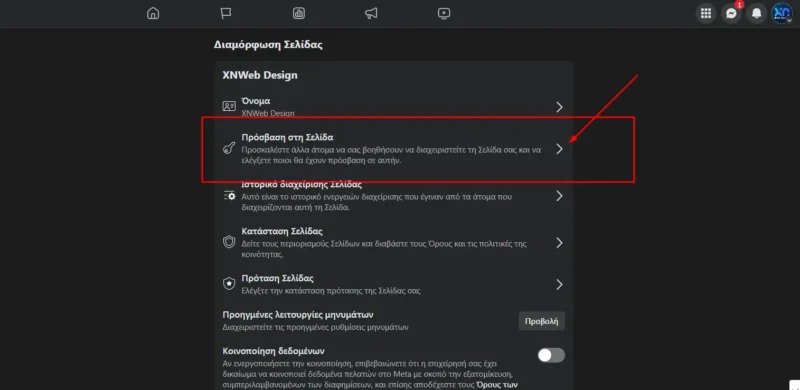
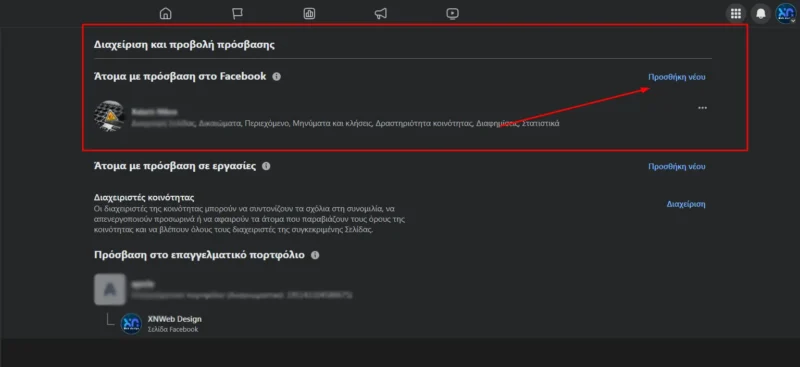

LATEST NEWS
🚀 Κερδίστε χρήματα με την Τεχνητή Νοημοσύνη AI το 2026 | Βήμα προς βήμα οδηγός (που πραγματικά λειτουργεί!)
MoreHow to Get More Traffic on WordPress 2026?
MoreΑνάκτηση Μηνυμάτων WhatsApp: 5 Εγγυημένοι Τρόποι για Επιτυχία 100%
More